利用Photoshop对破损褪色的旧照进行翻新,有着非常不错的修复效果。但对于非专业而又有修复需要的人来说,Photoshop的操作过于复杂,不易掌握。今天小编就教大家如何利用可牛影像便捷修复老照片。先晒一下对比图:

对比图一
可牛影像小档案:
软件性质:免费软件
软件版本:v2.6.2.1001
软件大小:12MB
第一步:利用可牛影像打开需要编辑的照片。如图01所示:

图01 利用可牛影像打开一张照片
第二步:我们看到照片褶皱斑驳,并且有一条折印横穿面部。对于这类硬伤,需要先修补原色。执行"美容→消除黑眼圈",并将涂抹力度调至100。小编提示:选取肤色时一定要进行多次取色后用小画笔仔细涂描,切勿只选取一次肤色后用大画笔涂抹。如图02所示:

图02 可牛影像的"消除黑眼圈"功能
第三步:初步修补完成后,执行"编辑→智能修复→数码暗房→黑白照片"。即能恢复到照片本身的黑白色。如图03所示:
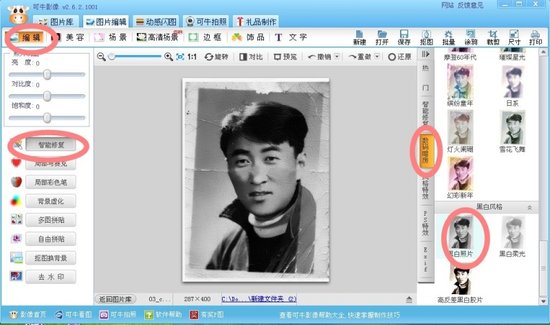
图03 可牛影像的"智能修复"功能
第四步:再次执行"美容→消除黑眼圈",用第二步介绍的方法将照片其他褶皱褪色部分补色,同样需要多次取色,小画笔涂抹。如图04所示:
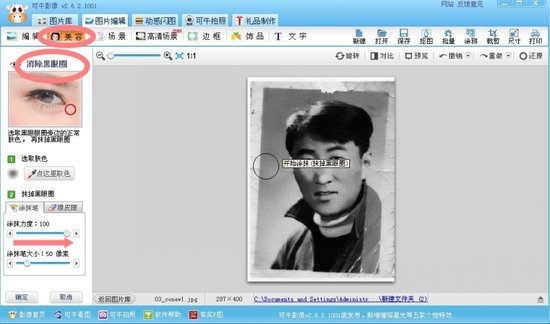
图04可牛影像的"消除黑眼圈"功能
第五步:执行"美容→局部磨皮",磨皮力度"2",小画笔。对经过前四步修复后仍不满意的地方进行仔细涂抹。小编提示:磨皮涂抹笔切记不可涂抹眼部,否则会造成照片失真。如图05所示:
立即下载体验:可牛影像 2.6.2.1001 正式版 (conew照片处理工具)

图05可牛影像的"局部磨皮"功能
第六步:为使照片更协调,需要整体磨皮一次,执行"美容→一键磨皮→简单磨皮"。如图06所示:
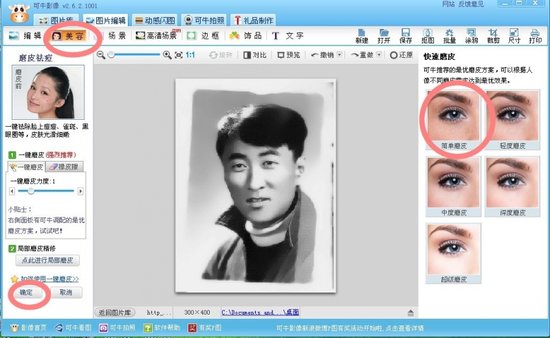
图06可牛影像的"磨皮祛痘"功能
第七步:如果需要翻新后的照片颜色对比度强列些,可以执行"编辑→智能修复→淡雅"。如图07所示:
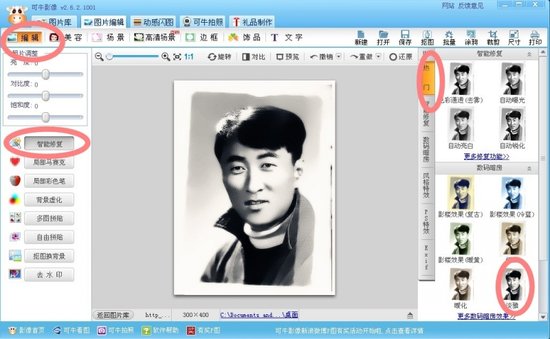
图07可牛影像的"智能修复"功能
最后来看看小编翻新后的照片吧(如效果图一所示),如此神奇的效果,你是否也迫不及待想为长辈们修修斑驳的老照片了呢?

